Cho phép nhập liệu nếu ô liền kề có chứa văn bản cụ thể trong Excel
Công thức tùy chỉnh chung trong Xác thực dữ liệu
|
=adjacent_cell= specific_text |
Chúng tôi sẽ viết công thức này trong tùy chọn tùy chỉnh của Data Validation. Không phải trong phòng giam.
arm_cell = * Ô mà bạn muốn kiểm tra văn bản được chỉ định. Nó có thể là bất kỳ ô nào, nhưng trong bài viết này, chúng tôi giả định nó cho ô liền kề bên trái của ô mục nhập.
Specific_text = * Văn bản bạn muốn kiểm tra. Nó có thể là một văn bản được mã hóa cứng hoặc một tham chiếu ô có chứa văn bản.
Bạn có thể chọn ô mà bạn muốn xác thực dữ liệu và sau đó sử dụng công thức Excel chung ở trên.
Lý thuyết đủ rồi. Hãy xem một ví dụ Excel để hiểu rõ hơn.
Ví dụ: Cho phép nhập vào cột B nếu cột A chứa văn bản cụ thể Ở đây tôi có một bảng excel. Tôi đang đặt một câu hỏi ở trên cùng và tôi muốn người dùng cho tôi biết nếu họ có câu trả lời. Trong cột A, họ chọn N nếu không có
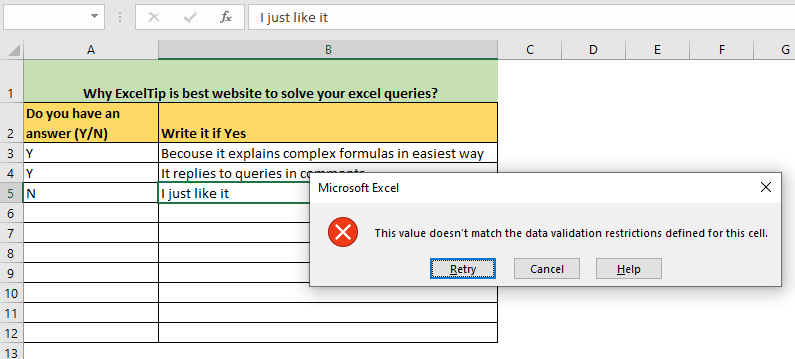 answer and they can select Y if they have the answer. If they select Y, then they can write their answer in column B, or else excel won’t allow them.
answer and they can select Y if they have the answer. If they select Y, then they can write their answer in column B, or else excel won’t allow them.
Đây là cách bạn có thể sử dụng xác thực dữ liệu để hạn chế đầu vào nếu Cột A không chứa văn bản Y.
-
Chọn phạm vi trong cột B nơi bạn muốn xác thực dữ liệu của mình.
-
Bây giờ đi tới dữ liệu → Xác thực dữ liệu.
-
Từ menu thả xuống, chọn Tùy chỉnh.
-
Bây giờ viết công thức này vào ô công thức:
|
=$A3=”Y” |
-
Bỏ chọn tùy chọn bỏ qua trống.
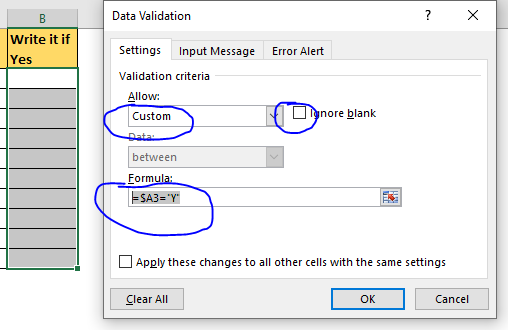
-
Nhấn OK. Và nó được thực hiện.
Bây giờ hãy thử viết bất cứ thứ gì vào cột B. Excel sẽ từ chối bất kỳ đầu vào nào nếu bạn không có Y trong cột A của bảng. Ngay cả khi bạn có một ô trống trong cột A, cột B sẽ không nhận đầu vào cho đến khi bạn đặt một chữ Y vào cột A của bảng.
Lưu ý: * Nó có tất cả các điểm yếu của việc xác thực dữ liệu.
-
Nếu bạn sao chép một số ô ngẫu nhiên vào ô đã được xác thực này, nó sẽ ghi đè các xác thực và sẽ ngừng hoạt động. Tốt hơn là nên bảo vệ trang tính excel, để không người dùng nào có thể thay đổi các xác nhận của excel.
Vì vậy, các bạn, đây là cách bạn có thể hạn chế người dùng nhập dữ liệu vào một ô dựa trên một ô khác có chứa văn bản cụ thể. Truy vấn phức tạp nhưng giải pháp rất dễ dàng. Tôi hy vọng tôi đã giải thích đủ.
Tuy nhiên, nếu bạn có bất kỳ nghi ngờ nào về việc xác thực dữ liệu trong Excel / 2010/2013/2016/2019/365 / VBA, hãy cho tôi biết trong phần nhận xét bên dưới.
Bài viết liên quan:
Bài viết phổ biến:
Bạn không cần lọc dữ liệu của mình để đếm giá trị cụ thể. Chức năng Countif là cần thiết để chuẩn bị bảng điều khiển của bạn.